ხშირად, კორუმპირებული Temp ფაილები პასუხისმგებელნი არიან ამ შეცდომაზე
- თქვენ შეგიძლიათ შეხვდეთ Temp საქაღალდის შეცდომას თქვენს კომპიუტერში ინსტალერის ფაილის გაშვებისას ან აპის დეინსტალაციისას.
- შეცდომა შეიძლება მოხდეს დროებითი საქაღალდის კორუმპირებული ფაილების და დროებითი საქაღალდის არასწორი კონფიგურაციის გამო.
- დროებითი ფაილების წაშლა და სუფთა ჩატვირთვის შესრულება შეუძლია შეცდომის გამოსწორებას.
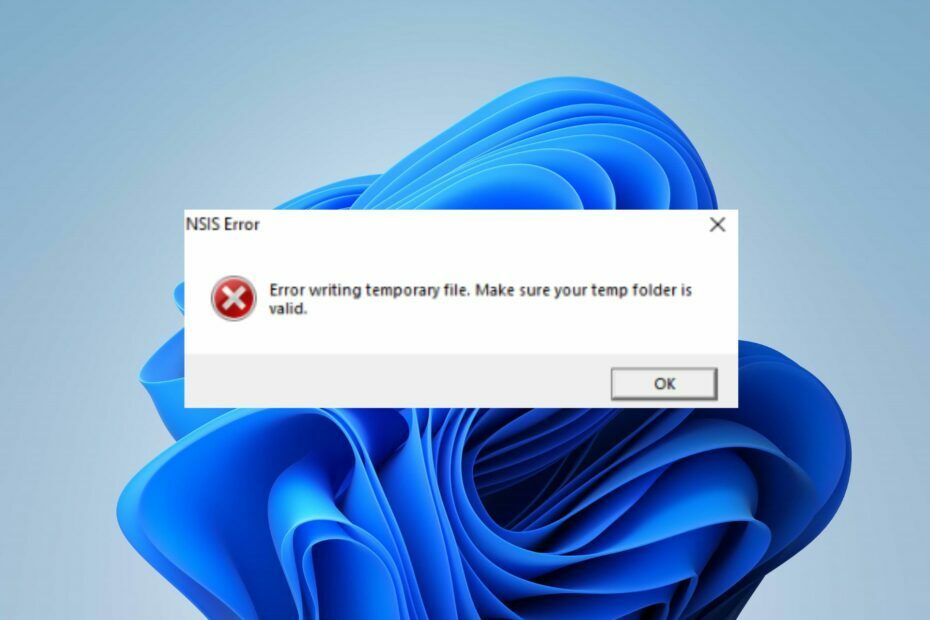
Xდააინსტალირეთ ჩამოტვირთვის ფაილზე დაწკაპუნებით
ეს პროგრამული უზრუნველყოფა გამოასწორებს კომპიუტერის გავრცელებულ შეცდომებს, დაგიცავს ფაილის დაკარგვისგან, მავნე პროგრამებისგან, ტექნიკის უკმარისობისგან და ოპტიმიზებს თქვენს კომპიუტერს მაქსიმალური მუშაობისთვის. მოაგვარეთ კომპიუტერის პრობლემები და წაშალეთ ვირუსები ახლა 3 მარტივი ნაბიჯით:
- ჩამოტვირთეთ Restoro PC Repair Tool რომელიც მოყვება დაპატენტებულ ტექნოლოგიებს (ხელმისაწვდომია პატენტი აქ).
- დააწკაპუნეთ სკანირების დაწყება იპოვონ Windows-ის პრობლემები, რამაც შეიძლება გამოიწვიოს კომპიუტერის პრობლემები.
- დააწკაპუნეთ შეკეთება ყველა პრობლემების გადასაჭრელად, რომლებიც გავლენას ახდენს თქვენი კომპიუტერის უსაფრთხოებასა და შესრულებაზე.
- Restoro ჩამოტვირთულია 0 მკითხველი ამ თვეში.
Windows კომპიუტერები ინახავს Windows-ის მიერ შექმნილ დროებით მონაცემებს ან თქვენს კომპიუტერზე გაშვებულ პროგრამებს დროებით ფაილებში. დროებით ფაილები (tmp ან temp ფაილები) ინახავს მონაცემებს მუდმივი ფაილის ჩაწერის დროს. ისინი ინახება Temp საქაღალდეში.
თუმცა, ზემოხსენებულ პროცესთან დაკავშირებული პრობლემები შეიძლება გამოიწვიოს დარწმუნდით, რომ თქვენი დროითი საქაღალდე მოქმედებს ან თქვენი temp საქაღალდე უნდა დაუშვას შესრულება შეცდომები.
რატომ მივიღებ შეცდომას დარწმუნდით, რომ თქვენი დროითი საქაღალდე სწორია?
შეცდომის შეტყობინების მიღება შეცდომა დროებითი ფაილის დაწერისას: დარწმუნდით, რომ თქვენი დროებითი საქაღალდე მოქმედებს თქვენს კომპიუტერზე მიუთითებს, რომ დროებითი საქაღალდე ვერ შეინახავს შესაბამის მონაცემებს, როდესაც ის არეგულირებს რეესტრს. შეცდომის რამდენიმე მნიშვნელოვანი მიზეზია:
- დაზიანებულია დროებითი ფაილები – დროებითმა ფაილებმა შეიძლება გააფუჭოს დროებითი საქაღალდე, რაც იწვევს მის საქმიანობასთან დაკავშირებულ პრობლემებს.
- მავნე პროგრამები და ვირუსები – მავნე პროგრამამ და ვირუსმა შეიძლება გამოიწვიოს დროებითი საქაღალდის შეცდომა ინსტალერის ფაილის გაშვებისას ან აპის დეინსტალაციისას. ასევე, შეიძლება დაზიანდეს სისტემის ფაილები თქვენს კომპიუტერში.
- არასწორი კონფიგურაცია Temp საქაღალდეში – Temp საქაღალდეში არასწორმა კონფიგურაციამ შეიძლება გამოიწვიოს პრობლემები რეესტრის დაწერისას დაკავშირებული მონაცემების შენახვასთან დაკავშირებით.
- NSIS შეცდომა – დროებითი ფაილის დაწერის შეცდომა, დარწმუნდით, რომ დროებითი საქაღალდე მოქმედებს, შესაძლოა არასათანადო ინსტალერისგან წარმოიშვას და ის ასევე გამოჩნდეს როგორც დროებითი ფაილის NSIS დაწერის შეცდომა.
ახლა, როდესაც ჩვენ ვიცით, რა იწვევს ამ შეცდომას, განვიხილავთ მის გამოსწორების გზებს და თქვენი დროებითი საქაღალდის ხელახლა მუშაობას.
როგორ გამოვასწორო შეცდომა, დარწმუნდით, რომ თქვენი დროითი საქაღალდე მოქმედებს?
სანამ ცდილობთ პრობლემების მოგვარების გაფართოებულ ნაბიჯებს, გაიარეთ შემდეგი წინასწარი შემოწმებები:
- გამორთეთ ფონური აპლიკაციები მუშაობს თქვენს კომპიუტერზე.
- გადატვირთეთ Windows უსაფრთხო რეჟიმში და შეამოწმეთ, თუ შეცდომა შენარჩუნებულია.
თუ ეს წინასწარი ნაბიჯები არ გამოსწორდა შეცდომას, გააგრძელეთ შემდეგი გადაწყვეტილებები.
1. წაშალეთ საქაღალდის დროებითი ფაილები
- დაჭერა ფანჯრები + რ გასაღებები გასახსნელად გაიქეცი ფანჯარა, ტიპი %ტემპი% საძიებო სივრცეში და დააჭირეთ შედი.
- დაჭერა Ctrl + ა და დააწკაპუნეთ მარჯვენა ღილაკით, შემდეგ დააწკაპუნეთ წაშლა ჩამოსაშლელიდან.
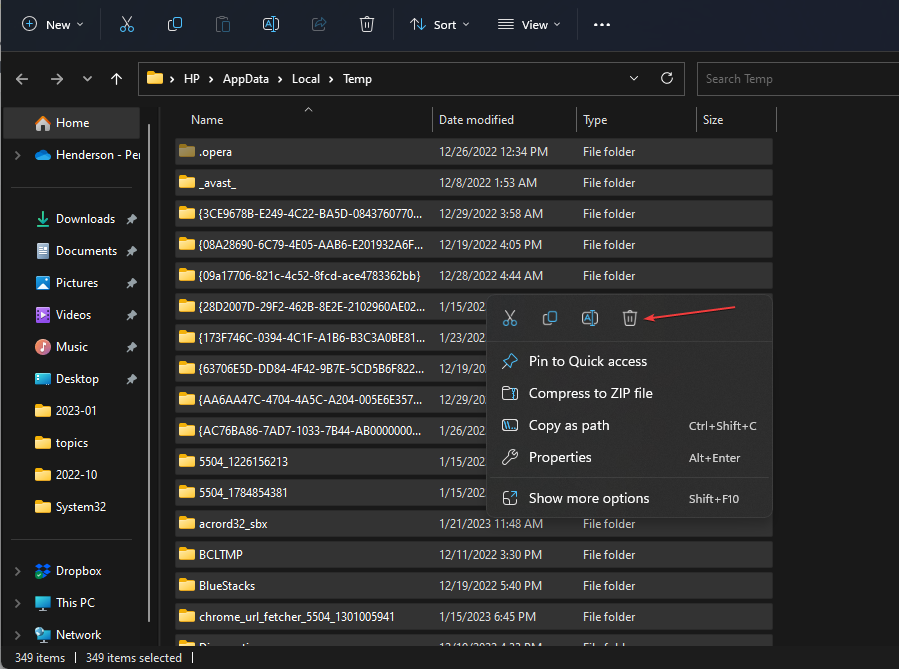
- გადადით შემდეგ გზაზე:
ეს კომპიუტერი\ლოკალური დისკი (C):\Windows\Temp - დაჭერა Ctrl + ა და წაშალეთ ყველა დროებითი ფაილი.
- გადატვირთეთ კომპიუტერი და შეამოწმეთ Temp საქაღალდის შეცდომა შენარჩუნებულია თუ არა.
დროებითი ფაილების წაშლა თქვენს კომპიუტერზე გაასუფთავებს დაზიანებულ ფაილებს, რომლებიც შეიძლება გამოიწვიოს დროებითი ფაილების დაწერის NSIS შეცდომას. თქვენ შეგიძლიათ შეამოწმოთ ჩვენი სტატია როგორ წაშალოთ დროებითი ფაილები Windows 11-ზე მეტი ნაბიჯებისთვის.
2. შეასრულეთ სუფთა ჩექმა
- დაჭერა ფანჯრები + რ გასახსნელად გასაღები გაიქეცი დიალოგური ფანჯარა, აკრიფეთ msconfigდა დააწკაპუნეთ კარგი.
- აირჩიეთ სერვისები ჩანართი და მონიშნეთ ყუთი Microsoft-ის ყველა სერვისის დამალვა ვარიანტი, შემდეგ დააწკაპუნეთ Ყველას გაუქმება ღილაკი.
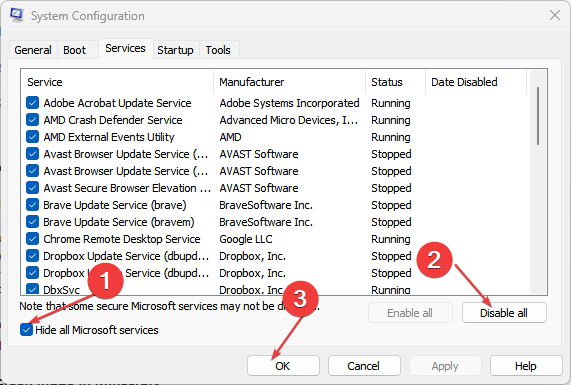
- გადადით Დაწყება ჩანართი და დააწკაპუნეთ გახსენით სამუშაო მენეჯერი.

- აირჩიეთ გაშვების პროგრამები და შეეხეთ გამორთვა ღილაკი.
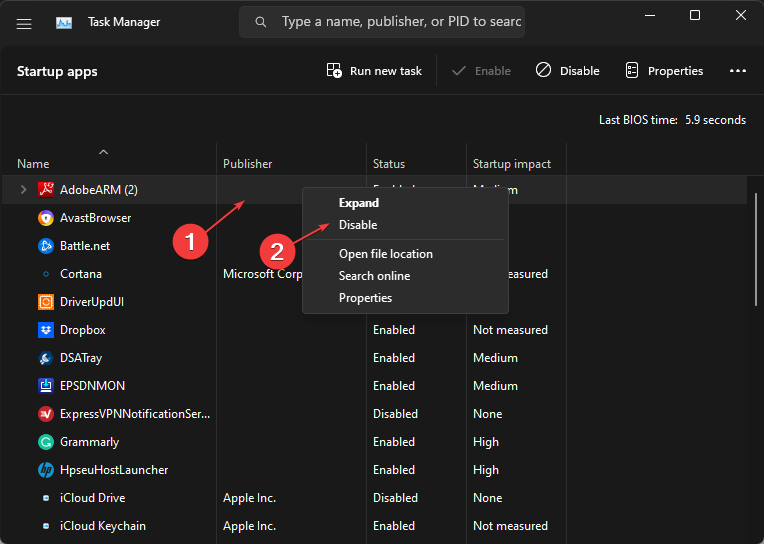
- გადატვირთეთ კომპიუტერი და შეამოწმეთ დროებითი საქაღალდის შეცდომა შენარჩუნებულია თუ არა.
ექსპერტის რჩევა:
სპონსორირებული
კომპიუტერის ზოგიერთი პრობლემის მოგვარება რთულია, განსაკუთრებით მაშინ, როდესაც საქმე ეხება დაზიანებულ საცავებს ან Windows-ის ფაილების გამოტოვებას. თუ შეცდომის გამოსწორების პრობლემა გაქვთ, თქვენი სისტემა შეიძლება ნაწილობრივ დაზიანდეს.
ჩვენ გირჩევთ დააინსტალიროთ Restoro, ხელსაწყო, რომელიც დაასკანირებს თქვენს აპარატს და დაადგენს რა არის ბრალია.
Დააკლიკე აქ გადმოწეროთ და დაიწყოთ შეკეთება.
სუფთა ჩატვირთვა ხელს უშლის გაშვებას იმ პროგრამების გაშვებაში, რომლებმაც შეიძლება გამოიწვიოს შეცდომა სისტემის გაშვებისას.
- Swiftkey იღებს Bing AI-ს და აი, რა შეგიძლიათ გააკეთოთ მასთან
- Visual Studio Vs PyCharm: რომელი უნდა გამოიყენოთ?
- 0x800700c1: როგორ გამოვასწოროთ Windows Update შეცდომის კოდი
- როგორ მივიღოთ წვდომა ChatGPT-ზე ნებისმიერი საიტიდან
- აი, როგორ გამოვასწოროთ Steam შეცდომის კოდი E20 2 წუთში
3. გაუშვით chkdsk ბრძანება
- დააწკაპუნეთ მარცხნივ დაწყება ღილაკი, აკრიფეთ ბრძანების სტრიქონიდა დააწკაპუნეთ Ადმინისტრატორის სახელით გაშვება ვარიანტი.
- დააწკაპუნეთ დიახ ზე Მომხმარებლის ანგარიშის კონტროლი სწრაფი.
- ჩაწერეთ შემდეგი ბრძანებები და დააჭირეთ შედი:
chkdsk C: /r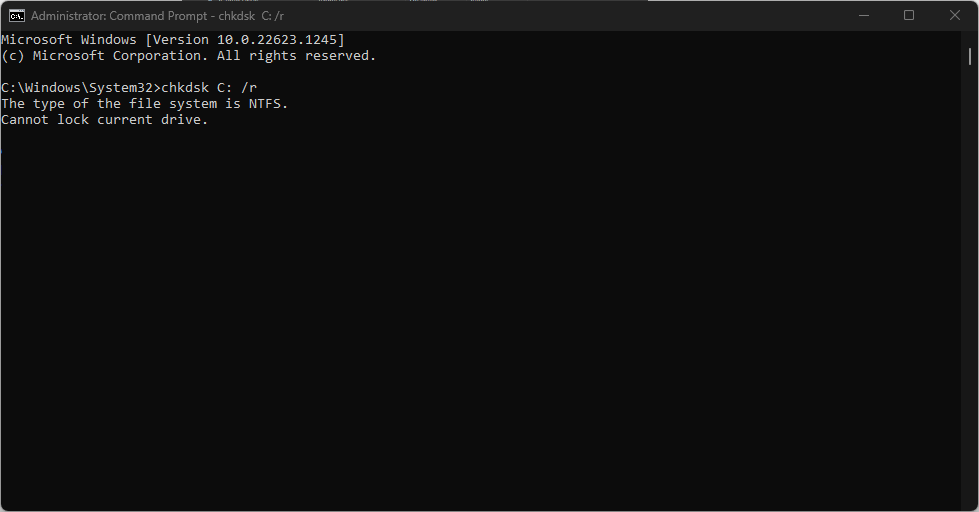
- გადატვირთეთ თქვენი კომპიუტერი.
chkdsk ბრძანების გაშვება ამოწმებს დისკის ადგილს და დისკის გამოყენებას. ასევე, ის უზრუნველყოფს თითოეული ფაილური სისტემისთვის სპეციფიკურ სტატუსს და აჩვენებს სისტემის ფაილში აღმოჩენილ შეცდომებს.
შეამოწმეთ ჩვენი სახელმძღვანელო რა უნდა გააკეთოს, თუ Command Prompt მუდმივად იშლება თქვენს კომპიუტერზე, რათა შეასწოროთ ის, თუ პრობლემები შეგექმნათ.
4. შეკუმშოს ინსტალერის ფაილი შეცდომის მოთხოვნით
- დააჭირეთ ფანჯრები + ე გასახსნელი გასაღები ფაილების მკვლევარი.
- ნავიგაცია ჩამოტვირთვები საქაღალდეში და იპოვნეთ ინსტალერის ფაილი, რომელიც იწვევს შეცდომას.
- დააწკაპუნეთ ინსტალერის ფაილზე მარჯვენა ღილაკით და დააწკაპუნეთ გაგზავნა ჩამოსაშლელიდან. დააწკაპუნეთ შეკუმშული (Ziped) საქაღალდე ინსტალერის ფაილის საქაღალდეში zip-ის ვარიანტი.

- გახსენით zipped საქაღალდე და ორჯერ დააწკაპუნეთ ინსტალერის ფაილზე ინსტალაციის პროცესის დასაწყებად.
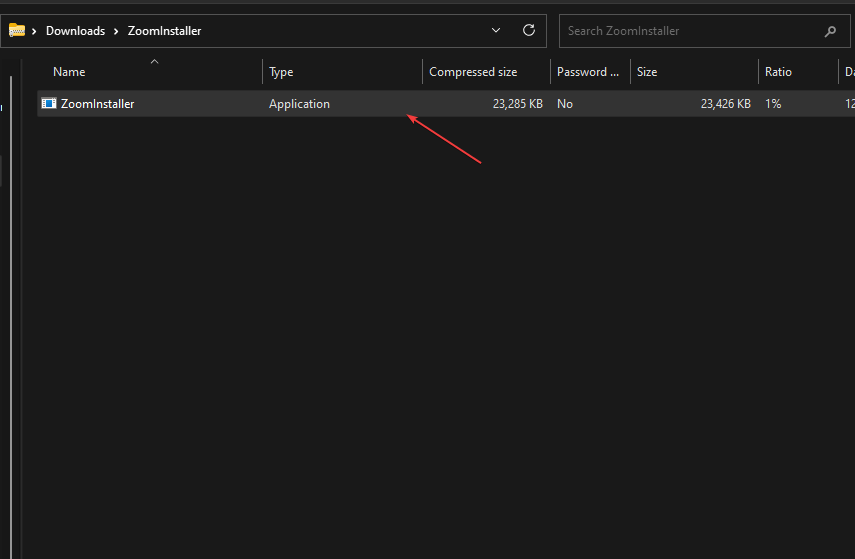
ზემოაღნიშნულმა ნაბიჯებმა უნდა გაატაროს ინსტალერი ყოველგვარი შეცდომის გარეშე. ინსტალერის ფაილის შეკუმშვა ხელს უშლის სხვა ფაილების ჩარევას.
გარდა ამისა, შეგიძლიათ წაიკითხოთ ჩვენი სახელმძღვანელო დროებითი ფაილები და მათი ფუნქციონირება Windows კომპიუტერებზე.
გარდა ამისა, შეგიძლიათ შეამოწმოთ ჩვენი სახელმძღვანელო დროებითი ფაილები არ იშლება და ისწავლეთ როგორ წაშალოთ ისინი Windows 11-ზე.
ასევე, გირჩევთ შეამოწმოთ რა უნდა გააკეთოთ, თუ შეგხვდებათ საქაღალდის წასაშლელად გჭირდებათ ადმინისტრატორის ნებართვა შეცდომა თქვენს კომპიუტერში.
დასასრულს, თუ თქვენ გაქვთ დამატებითი შეკითხვები ან წინადადებები იმის შესახებ, თუ რა უნდა გააკეთოთ, თუ შეცდომას წააწყდებით: დარწმუნდით, რომ თქვენი Temp საქაღალდე მოქმედებს; გთხოვთ, ჩააგდოთ ისინი კომენტარების განყოფილებაში.
ჯერ კიდევ გაქვთ პრობლემები? გაასწორეთ ისინი ამ ხელსაწყოთი:
სპონსორირებული
თუ ზემოხსენებულმა რჩევებმა არ გადაჭრა თქვენი პრობლემა, თქვენს კომპიუტერს შეიძლება ჰქონდეს უფრო ღრმა Windows პრობლემები. Ჩვენ გირჩევთ ამ კომპიუტერის სარემონტო ხელსაწყოს ჩამოტვირთვა (შეფასებულია მშვენივრად TrustPilot.com-ზე), რათა მათ მარტივად მივმართოთ. ინსტალაციის შემდეგ უბრალოდ დააწკაპუნეთ სკანირების დაწყება ღილაკს და შემდეგ დააჭირე შეკეთება ყველა.


